BıraktıGitti
Centipat
- Katılım
- 30 Eylül 2019
- Mesajlar
- 241
- Çözümler
- 4
Merhaba,
Geçen günlerde hazırladığım C/C++ derleyici ve editör içeriğinden sonra bir de Python programlama için bir içerik hazırlıklarına girişmiştim. Bazı ufak düzenlemelerden sonra rehberi sizlere sunuyorum.
Python, günüzde epey popüler olan üst düzey bir programlama dili. Bu dile olan ilgi oldukça yoğun. Bu rehberdeki amacım Python'a yeni başlayanlar ve bir nebze de olsun öğrenmiş, ama kendilerine bir Python dağıtımı ve editör/IDE düzeni arayanlara yardımcı olabilmek.
Python'a başlayanlar PyCharm IDE'sini oldukça sık tercih ederler. Biz bu rehberde ise içeriğinde oldukça fazla kütüphane barındıran, güncelleme ve kütüphane ekleme-çıkarma işlemlerinin epey rahat olduğu Python'un Anaconda dağıtımı ve hızlı, sade, genişletilebir olan Microsoft'un Visual Studio Code editörünü kullanacağız.
Bu rehber 64bit sistemler içindir!
Öncelikle Anaconda Python indirerek başlıyoruz. Bunun için Anaconda dağıtımının web sayfasından "download" bölümünden sistemimize uygun olanı seçiyoruz (Windows/64bit-Mac veya Linux kullanıyorsanız seçenekler mevcut) ve indiriyoruz. Oldukça büyük boyutlu olduğunu baştan belirteyim.
Anaconda | The World's Most Popular Data Science Platform

Ardında Visual Studio Code'u indiriyoruz. (yine Windows/64bit- Mac ve Linux seçenekleri de var) Other platform bölümünü seçince User ve System installer versiyonları var. System tüm kullanıcılara ve Program Files'a kuruyor; ama yönetici yetkisi gerekebiliyor. User versiyonu kullanıcıya, kullanıcı klasörüne kuruyor, yönetici yetkisi gerekmiyor ve ve galiba güncelleme özelliği daha rahat çalışıyor.
Visual Studio Code - Code Editing. Redefined

İndirmelerden sonra kurulum işlemlerine geçiyoruz. İlkin Anaconda'yı yönetici olarak çalıştırıyoruz. Kurulum adresinde "boşluk" olmayacak, örneğin "Program Files" olmaz, "C:\Anaconda3" yeterli, ardında sistem path'ine ekleme kutucuğunu da işaretleyip kuruyoruz.




Daha sonra Başlat'tan "Anaconda3 (64-bit)" altından "Anaconda Navigatoru açıyoruz."

Ardından gelen yardım isteğini reddebiliriz. Anaconda Navigator bizim tüm paketleri, ek yazılımları yönetebileceğimiz yer. Home bölümünde JupyterLab'ı ve Spyder'ı silebilirsiniz. Kullanacağım derseniz durabilir. Enviroments bölümü ise eklentileri ekleyip, kaldırabileceğimiz yer.




Anaconda'yı da güncelleyelim. Başlat'tan "Anaconda3 (64-bit)" altından "Anaconda Prompt (Anaconda3)" uygulamasını açıp, aşağıdaki kodu giriyoruz.

Visual Studio Code'u açıyoruz, girişteki "Show welcome page on startup" kutucuğunun işaretini kaldırıyoruz. File menüsünden Preferences altından Settings'i açıyoruz. User/Application/Telemetry sayfasında Telemetry'i kutucuklarını kapatıyoruz.


Extensions bölümünde Python, Anaconda Extension Pack, Visual Studio IntelliCode eklentilerini kuruyoruz. (YAML eklentisini Anaconda Extension Pack otomatik olarak kuruyor)


Herhangi bir Py dosyasını çalıştırmak istediğimizde ise pytest'i kurmak için onayımızı istiyor. "Install using Conda" diyerek işlemleri tamamlıyoruz. (Bu işlemi dosyadaki ilk "Run Python File in Terminal" diyerek çalıştırmada sorabilir.)


Herangi bir Python dosyasında sağ tık menüsünde "Run Python File in Terminal" diyerek çalıştırıyoruz.
---
Rehberdeki hataları ve eksik yerleri bildirirseniz gerekli düzeltmeleri yaparım.
Geçen günlerde hazırladığım C/C++ derleyici ve editör içeriğinden sonra bir de Python programlama için bir içerik hazırlıklarına girişmiştim. Bazı ufak düzenlemelerden sonra rehberi sizlere sunuyorum.
Python, günüzde epey popüler olan üst düzey bir programlama dili. Bu dile olan ilgi oldukça yoğun. Bu rehberdeki amacım Python'a yeni başlayanlar ve bir nebze de olsun öğrenmiş, ama kendilerine bir Python dağıtımı ve editör/IDE düzeni arayanlara yardımcı olabilmek.
Python'a başlayanlar PyCharm IDE'sini oldukça sık tercih ederler. Biz bu rehberde ise içeriğinde oldukça fazla kütüphane barındıran, güncelleme ve kütüphane ekleme-çıkarma işlemlerinin epey rahat olduğu Python'un Anaconda dağıtımı ve hızlı, sade, genişletilebir olan Microsoft'un Visual Studio Code editörünü kullanacağız.
Bu rehber 64bit sistemler içindir!
Öncelikle Anaconda Python indirerek başlıyoruz. Bunun için Anaconda dağıtımının web sayfasından "download" bölümünden sistemimize uygun olanı seçiyoruz (Windows/64bit-Mac veya Linux kullanıyorsanız seçenekler mevcut) ve indiriyoruz. Oldukça büyük boyutlu olduğunu baştan belirteyim.
Anaconda | The World's Most Popular Data Science Platform
Ardında Visual Studio Code'u indiriyoruz. (yine Windows/64bit- Mac ve Linux seçenekleri de var) Other platform bölümünü seçince User ve System installer versiyonları var. System tüm kullanıcılara ve Program Files'a kuruyor; ama yönetici yetkisi gerekebiliyor. User versiyonu kullanıcıya, kullanıcı klasörüne kuruyor, yönetici yetkisi gerekmiyor ve ve galiba güncelleme özelliği daha rahat çalışıyor.
Visual Studio Code - Code Editing. Redefined
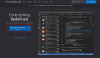
İndirmelerden sonra kurulum işlemlerine geçiyoruz. İlkin Anaconda'yı yönetici olarak çalıştırıyoruz. Kurulum adresinde "boşluk" olmayacak, örneğin "Program Files" olmaz, "C:\Anaconda3" yeterli, ardında sistem path'ine ekleme kutucuğunu da işaretleyip kuruyoruz.
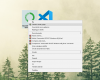
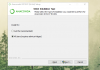
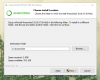
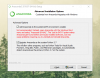
Daha sonra Başlat'tan "Anaconda3 (64-bit)" altından "Anaconda Navigatoru açıyoruz."
Ardından gelen yardım isteğini reddebiliriz. Anaconda Navigator bizim tüm paketleri, ek yazılımları yönetebileceğimiz yer. Home bölümünde JupyterLab'ı ve Spyder'ı silebilirsiniz. Kullanacağım derseniz durabilir. Enviroments bölümü ise eklentileri ekleyip, kaldırabileceğimiz yer.
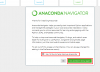
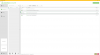
Anaconda'yı da güncelleyelim. Başlat'tan "Anaconda3 (64-bit)" altından "Anaconda Prompt (Anaconda3)" uygulamasını açıp, aşağıdaki kodu giriyoruz.
Kod:
conda update --all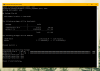
Visual Studio Code'u açıyoruz, girişteki "Show welcome page on startup" kutucuğunun işaretini kaldırıyoruz. File menüsünden Preferences altından Settings'i açıyoruz. User/Application/Telemetry sayfasında Telemetry'i kutucuklarını kapatıyoruz.
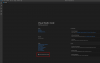
Extensions bölümünde Python, Anaconda Extension Pack, Visual Studio IntelliCode eklentilerini kuruyoruz. (YAML eklentisini Anaconda Extension Pack otomatik olarak kuruyor)
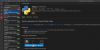
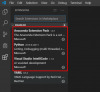
Herhangi bir Py dosyasını çalıştırmak istediğimizde ise pytest'i kurmak için onayımızı istiyor. "Install using Conda" diyerek işlemleri tamamlıyoruz. (Bu işlemi dosyadaki ilk "Run Python File in Terminal" diyerek çalıştırmada sorabilir.)
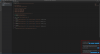
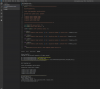
Herangi bir Python dosyasında sağ tık menüsünde "Run Python File in Terminal" diyerek çalıştırıyoruz.
---
Rehberdeki hataları ve eksik yerleri bildirirseniz gerekli düzeltmeleri yaparım.